라즈베리파이에서 스크린샷 / 스크린캡쳐라즈베리파이에서 Print Screen을 하기 위해서는 Tom Gilbert가 개발한 scrot이라는 명령어를 사용할 수 있습니다.
터미널에서 다음의 scrot을 설치합니다.
$ sudo apt-get install scrot
scrot에 대한 사용 방법은 다음과 같습니다. (참조: http://manpages.ubuntu.com/manpages/precise/man1/scrot.1.html)
scrot [options] [file]
[option]에 대해서는 상기의 참조를 통해 다양한 기능을 선택할 수 있습니다. 주로 사용하는 것으로는 -s를 사용하며 스크린캡쳐하려는 창을 클릭하면 해당 창이 저장됩니다.
$ scrot -s
그리고, 해당 창을 특정 파일 이름으로 저장을 하기 위해서는 [file]에 이름을 적어서 저장할 수 있습니다.
$ scrot -s 'sample.png'
그 다음으로 자주 사용하는 option으로는 -c와 -d가 있습니다.
$ scrot -d 5
-d는 딜레이를 의미하며, 위와 같이 코드를 실행하게 되면 5초 뒤에 전체화면이 스크린캡쳐되어 저장됩니다.
하지만, 카운트다운되는 숫자를 표시하기 위해서는 -d와 함께 -c를 사용할 수 있습니다.
즉, 다음과 같이 표시하면, 5초 뒤에 스크린캡쳐가 되며 카운트다운되는 것이 디스플레이됩니다.
$ scrot -c -d 5
끝으로, 저장될 파일명도 다음과 정할 수 있습니다.
$ scrot -c -d 5 'sample.jpg'
저장된 이미지는 일반적으로 pi/home 폴더에 있지만, 만약 특정 폴더에 저장하고 싶다면 다음과 같이 수행할 수 있습니다.
먼저, 라즈베리파이의 홈 폴더에서 새로운 폴더를 생성합니다.
$ mkdir ScreenShot
그리고 ls라는 명령어로 파일들과 폴더 목록을 봅니다.
-e라는 옵션은 특정 어플리케이션을 수행하라는 것으로 라즈베리파이의 홈 폴더에 ScreenShot이라는 새로운 폴더를 다음과 같이 생성하였다고 할 때,
$ scrot -e 'mv $f ~/ScreenShot/'
위와 같이 입력하면 ScreenShot이라는 폴더에 스크린캡쳐된 이미지가 저장이 됩니다.
만약, 캡쳐하고 싶은 윈도우를 클릭해서 ScreenShot에 저장하려면
$ scrot -s -e 'mv $f ~/ScreenShot/'
그리고, 캡쳐된 이미지를 ScreenShot 폴더에 특정 이름으로 저장하려면 다음과 같이 수행해볼 수 있습니다.
$ scrot -s -e 'mv $f ~/ScreenShot/sample.png'
실습해보세용~

|
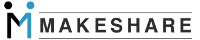
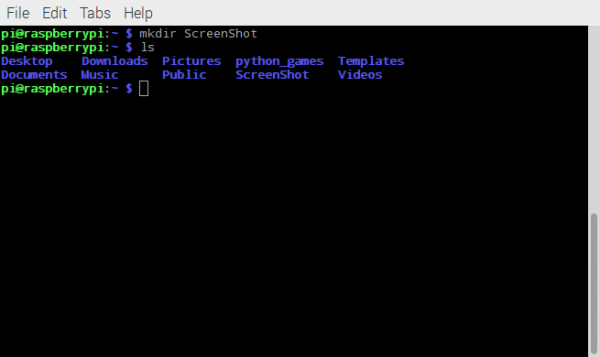
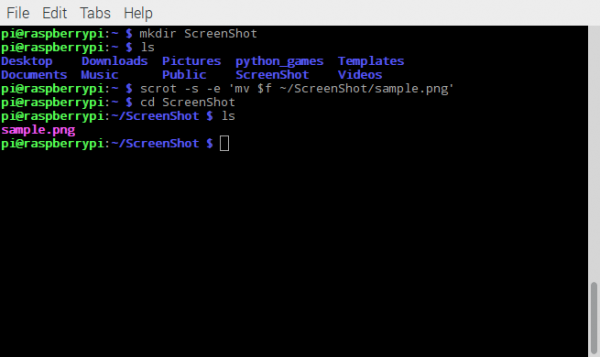





최신댓글